Rostoucí trend phishingových a jiných e-mailových podvodů nás nutí hledat účinné obranné mechanismy. Jedním z nejlepších způsobů, jak odhalit podvodné e-maily, je důkladná analýza jejich hlaviček, která nám poskytne detailní informace o odesílateli. Tento článek vám ukáže, jak na to v aplikaci Outlook.
Outlook sice nabízí základní náhled na hlavičky e-mailů, ale pokud vám to nestačí, existuje bezplatný doplněk, který dokáže rozložit hlavičky do přehlednější podoby. Na to se také podíváme.
Základní zobrazení hlavičky v aplikaci Outlook
Chcete-li získat základní náhled na hlavičku e-mailu, otevřete daný e-mail v aplikaci Outlook a poté klikněte na „Soubor“ > „Vlastnosti“.
V nově otevřeném okně „Vlastnosti“ najdete hlavičku v textovém poli s názvem „Internetové hlavičky“ (Internet Headers) v dolní části okna.
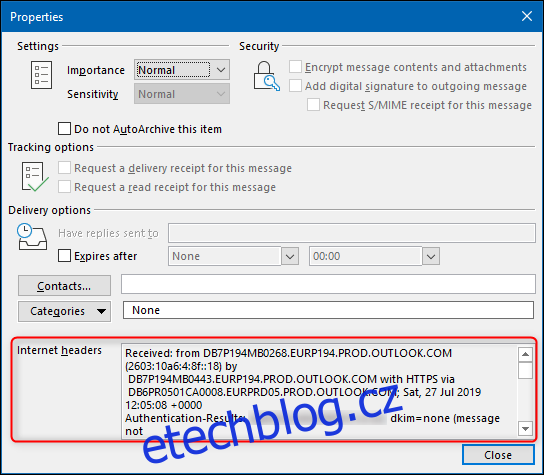
Protože toto textové pole není příliš rozsáhlé, doporučujeme zkopírovat veškerý text a vložit ho do textového editoru dle vašeho výběru, kde bude lépe čitelný.
Avšak informace v hlavičce jsou prezentovány jako jeden velký blok textu, který se těžko čte, obzvláště pokud hlavičky neanalyzujete pravidelně. Pro přehlednější zobrazení je výhodné použít bezplatný doplněk.
Použití doplňku Analyzátor záhlaví zpráv
Pokud nemáte zkušenosti s instalací doplňků do Outlooku, existují podrobné návody, které vás tímto procesem provedou. Samotná instalace je jednoduchá a doplňky jsou ověřeny společností Microsoft, tudíž je jejich používání bezpečné.
Výhodou je, že pokud si doplněk nainstalujete do desktopové verze aplikace, automaticky se přidá i do webové aplikace Outlook. Díky tomu jej můžete používat, i když jste k Outlooku přihlášeni přes webový prohlížeč.
Pro začátek otevřete Outlook a klikněte na „Domů“ > „Získat doplňky“.
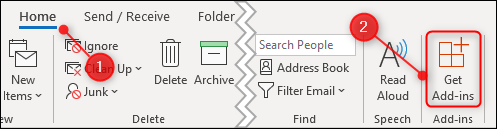
V pravém horním rohu do vyhledávacího pole napište „záhlaví zprávy“ a vyberte doplněk „Analyzátor záhlaví zpráv“.
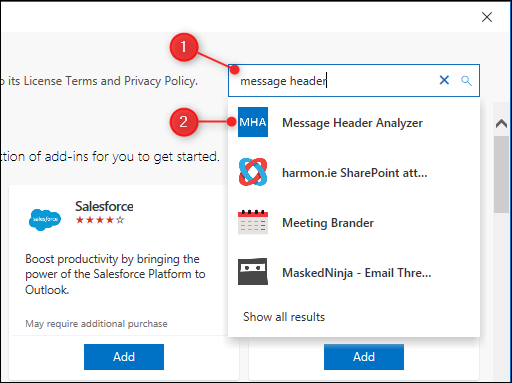
Klikněte na tlačítko „Přidat“ pro instalaci doplňku.
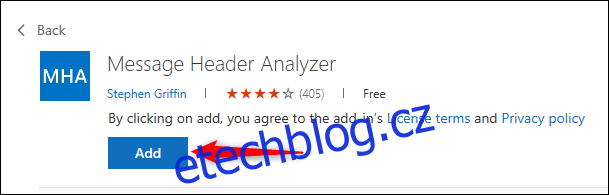
Po instalaci se tlačítko „Přidat“ změní na „Přidáno“. Zavřete okno kliknutím na „X“ v pravém horním rohu.
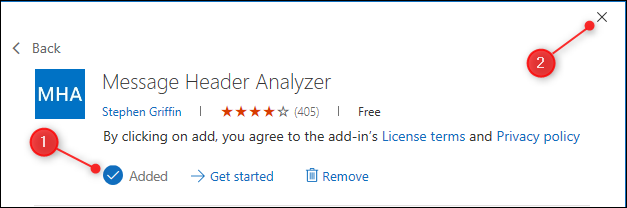
Nyní, když máte v Outlooku vybraný e-mail, se v panelu nabídek zobrazí tlačítko „Zobrazit záhlaví“.
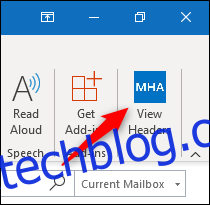
Kliknutím na toto tlačítko se zobrazí záhlaví vybraného e-mailu. Doplněk je rozdělen do několika karet:
Shrnutí: Zobrazuje základní informace (tato karta se zobrazí po spuštění doplňku).
Přijato: Informace o cestě e-mailu a času jeho přijetí.
Antispam: Informace z antispamové kontroly Microsoft Exchange Online Protection.
Jiné: Všechny další prvky hlavičky, rozdělené do jednotlivých bloků.
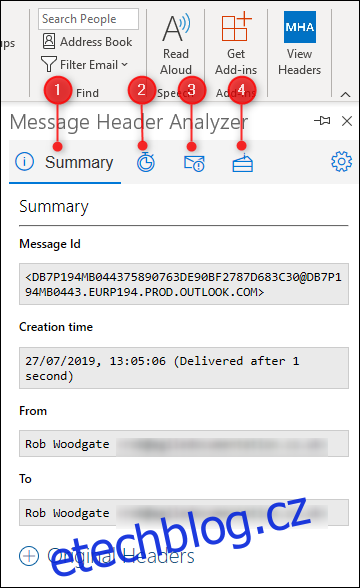
Kromě toho, pokud existují relevantní webové stránky týkající se konkrétního prvku v hlavičce, doplněk Analyzátor záhlaví zpráv na ně odkazuje. To zahrnuje odkazy na specifické sekce e-mailových standardů – jako například Autentizace-Výsledky—a také informace od Microsoftu o antispamových prvcích, které se přidávají do e-mailů procházejících Exchangem.